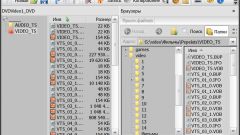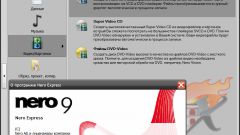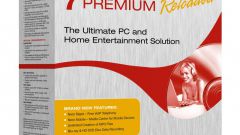Вам понадобится
- - ПК с оптическим приводом, поддерживающим запись DVD-дисков; - доступ в интернет; - программа для записи DVD-дисков; - диск для очистки лазерной головки; - салфетка для очистки оптических дисков.
Инструкция
1
Учтите, что в пакет штатного программного обеспечения, входящего в состав вашей операционной системы, не входит утилита для записи DVD-дисков. Воспользовавшись сетевыми ресурсами, скачайте и установите на ваш компьютер профильный софт для работы с DVD-носителями.
2
Сталкиваясь с проблемами во время записи фильма на DVD-диск, удостоверьтесь, что оптический привод вашего компьютера способен справляться с подобной задачей. Осмотрите надписи на лицевой части дисковода, информирующие о типах цифровых носителей, поддерживаемых устройством.
3
Проверьте, предназначен ли для записи фильма подготовленный вами цифровой носитель и соответствует ли его маркировка надписям «DVD-R или DVD-RW». Помните, что фильм может не записываться на DVD-болванку из-за загрязнения ее оптической поверхности. Аккуратно очистите диск специальными мягкими салфетками, слегка протирая его от центра к краям.
4
Если программа выдает ошибку при записи фильма на DVD-диск, внимательно осмотрите носитель на наличие механических повреждений или заводских дефектов. Обнаружив на поверхности царапины, трещины, сколы или другие изъяны, откажитесь от его использования и установите в привод качественный аналог.
5
Фильм может не записываться на DVD-носитель из-за неисправного состояния оптического привода, вызванного падением мощности или загрязнением его механизмов. Очистите лазер пишущей головки с помощью специального диска, приобретя его в любом компьютерном магазине.
6
Если процедура очистки лазера пишущей головки не принесла вам желаемого результата, обратитесь в компьютерный сервисный центр. Специалисты проверят механизм оптического привода и дадут заключение о его работоспособности. В случае неисправности неподдающейся ремонту, замените дисковод.
Видео по теме